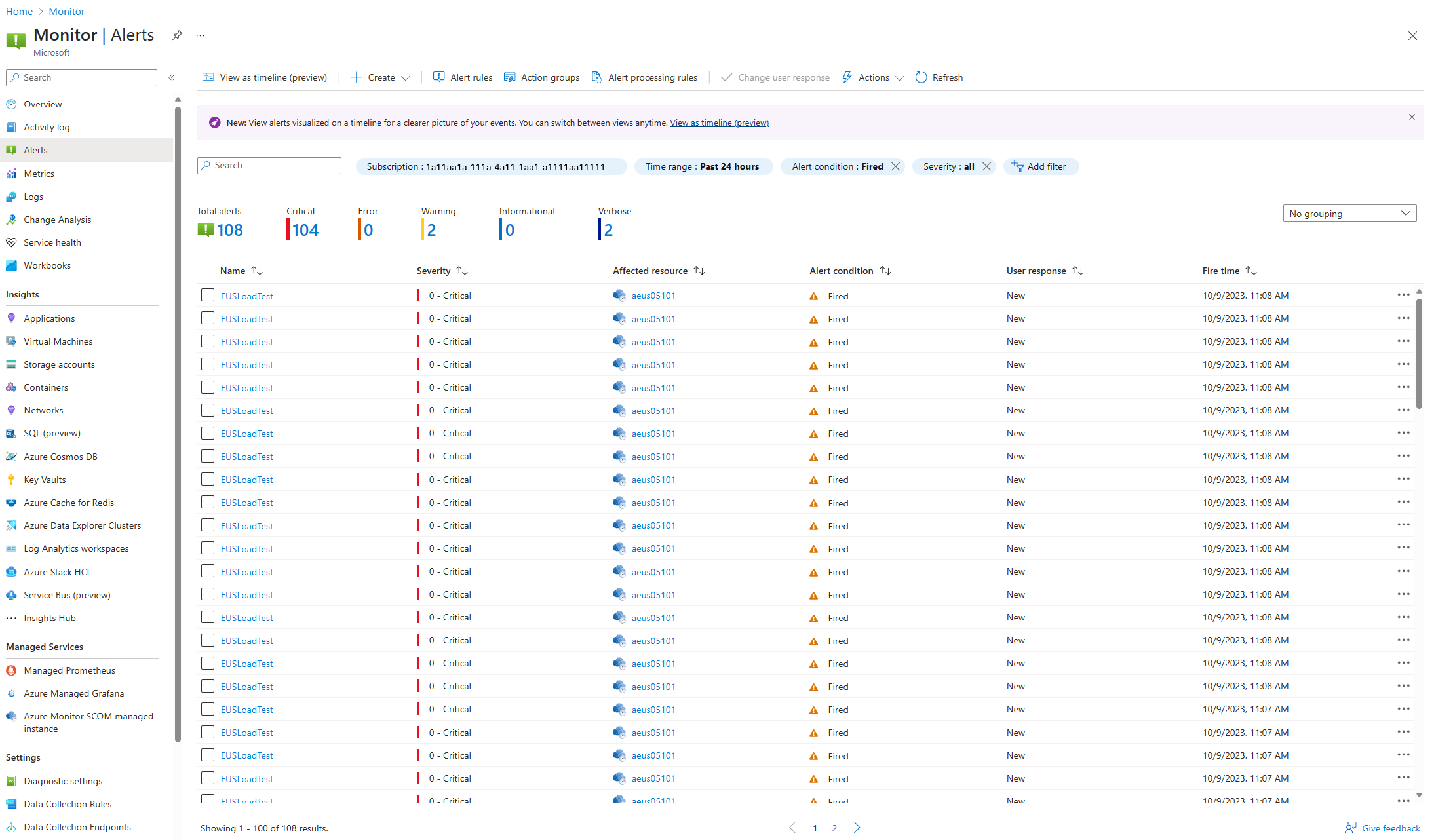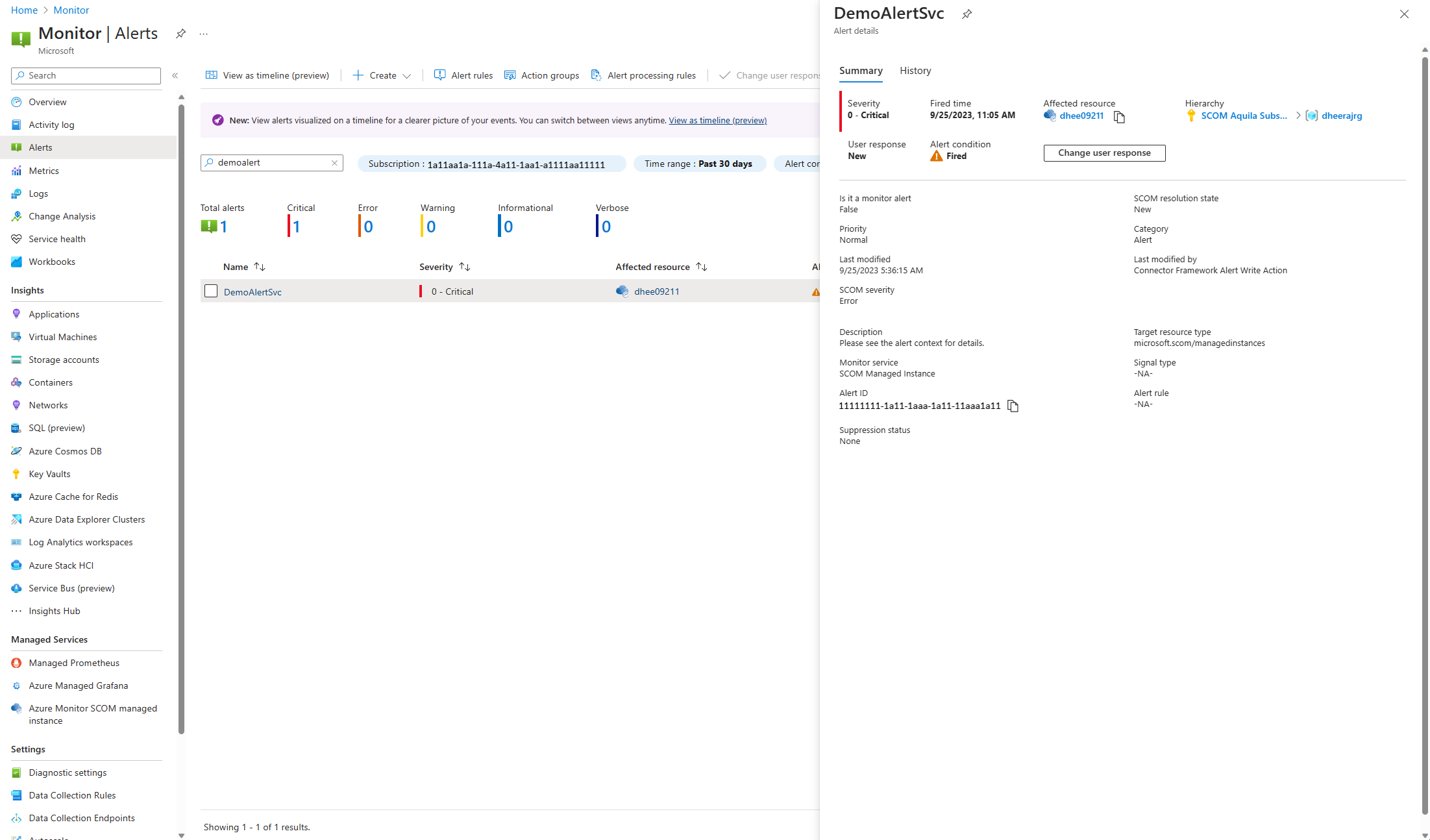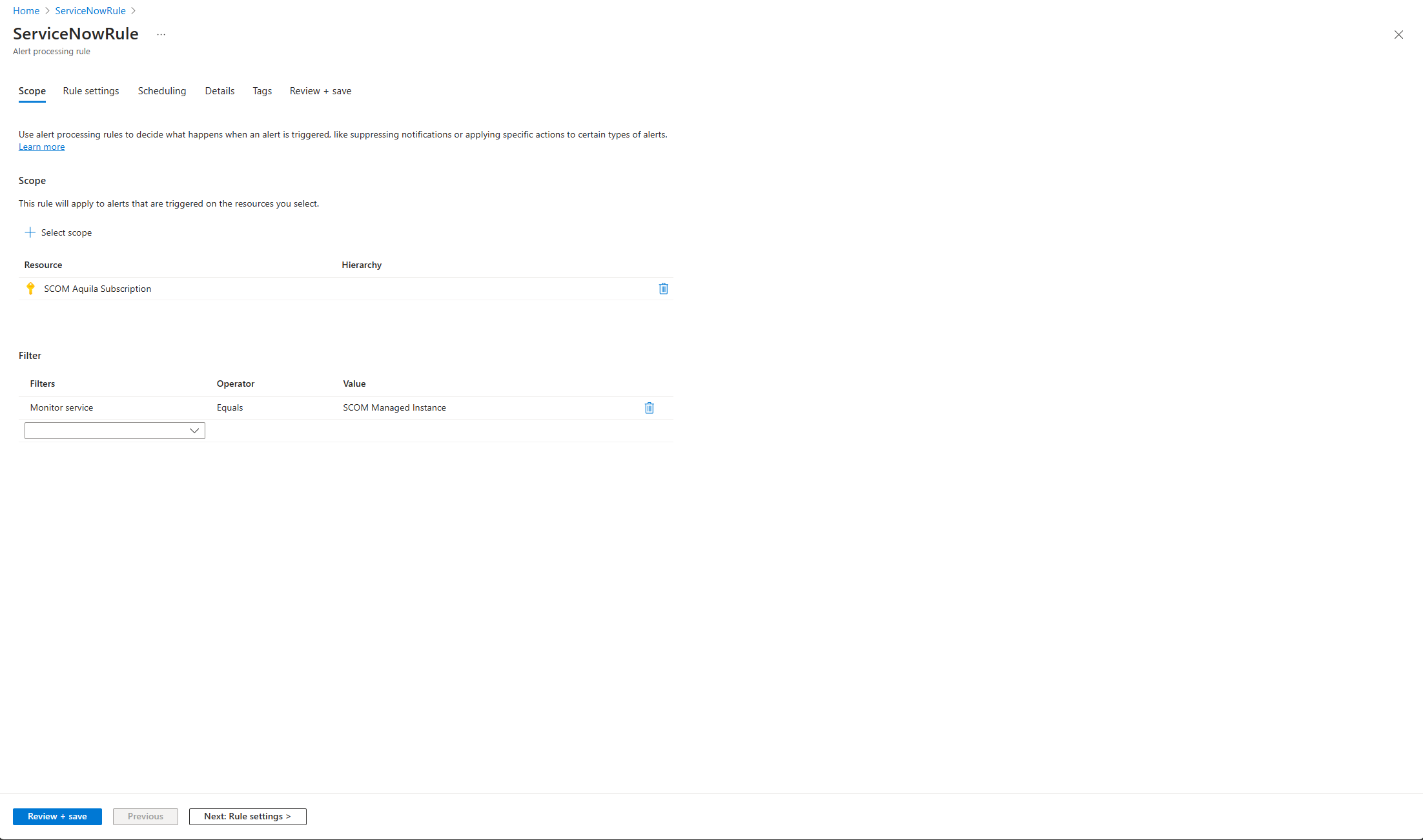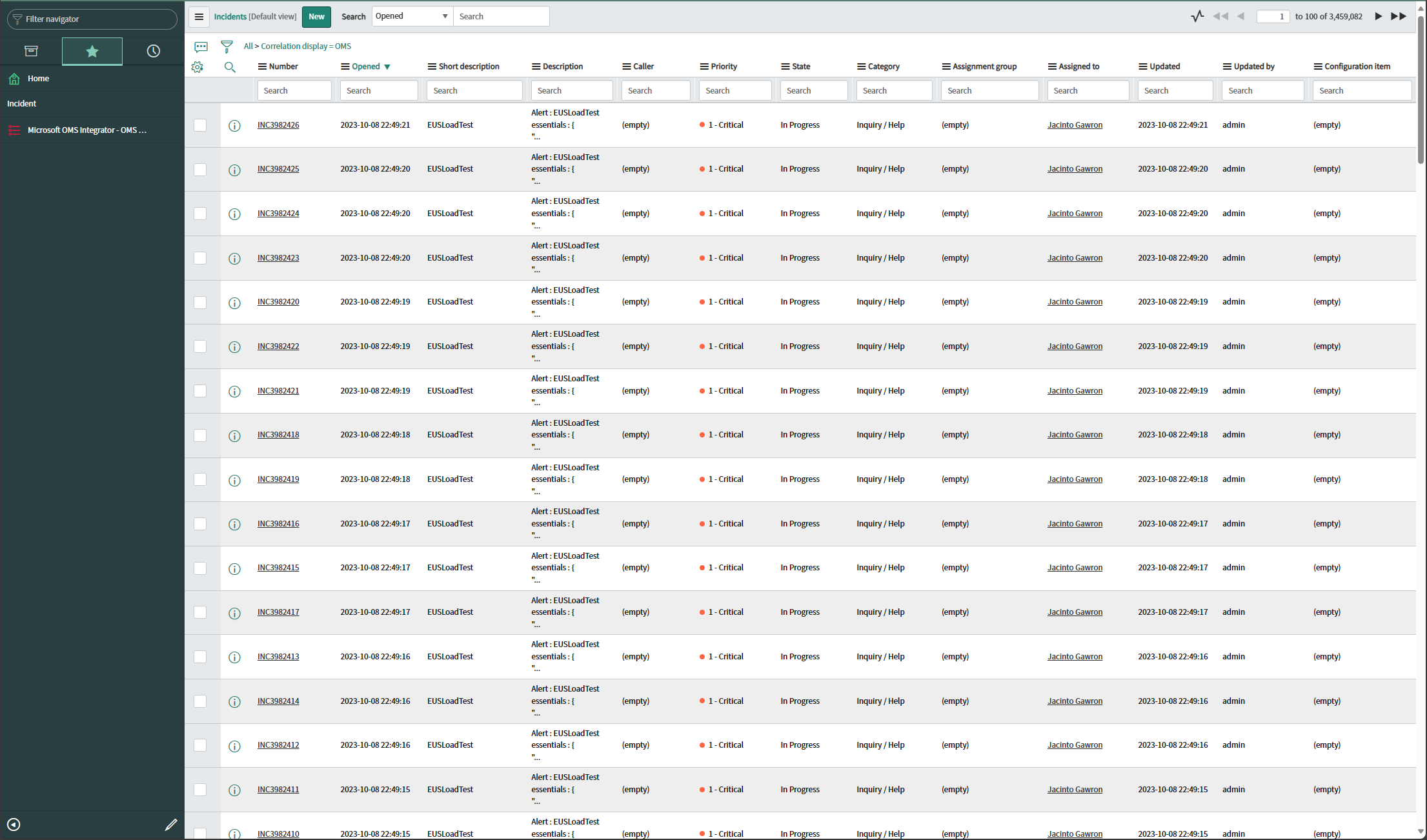Azure Monitor에서 System Center Operations Manager의 경고 보기
이 문서에서는 Azure Monitor SCOM Managed Instance 고객이 Azure Monitor에서 Operations Manager의 경고를 볼 수 있도록 하는 최근 기능 추가에 대해 설명합니다.
경고
경고는 Operations Manager 관리 팩에 설정된 규칙 또는 모니터 중 하나가 트리거될 때 System Center Operations Manager에서 생성되는 개체입니다. System Center - Operations Manager에서는 규칙이나 모니터에 의해 경고가 생성될 수 있습니다. 규칙 및 모니터에 대한 자세한 내용은 Operations Manager 관리 팩을 참조하세요.
Operations Manager에서 경고가 생성되는 방법에 대한 자세한 내용은 경고 생성 방법을 참조하세요.
Operations Manager 온-프레미스에서 경고 보기 및 관리
System Center Operations Manager에서 특정 조건과 일치하는 경고 및 개체 또는 개체 그룹과 관련된 경고가 경고 보기에 표시됩니다. 이 보기에서 규칙 및 모니터에 의해 생성된 경고를 검토할 수 있습니다. 이 경고는 여전히 활성 상태이며 운영자가 자동으로 또는 수동으로 닫지 않았습니다. 경고를 보는 방법에 대한 자세한 내용은 활성 경고 및 세부 정보 보기를 참조하세요.
각 경고에는 경고 기록, 경고 생성 방법, 영향을 받는 개체 등과 같은 다양한 요인에 대해 사용자에게 알리는 특정 속성이 있습니다. 규칙/모니터 경고의 모든 속성에 대한 전체 목록은 경고, 규칙 및 모니터의 속성 검사를 참조하세요.
Azure Monitor에서 Operations Manager의 경고 보기
SCOM Managed Instance 워크로드에서 생성된 경고는 이제 Azure Monitor에서 볼 수 있습니다.
Azure Portal 로그인하고, Azure Monitor 서비스에 액세스하고, 경고 탭을 선택하여 서비스에서 생성한 모든 경고 목록을 확인합니다.
SCOM Managed Instance 서비스에서 생성된 경고를 보려면 모니터 서비스 필터에서 SCOM Managed Instance 선택합니다.

경고를 선택하여 세부 정보를 봅니다. 세부 정보는 다음과 같습니다.
- 경고의 심각도
- 발생한 시간
- 영향을 받는 리소스
- 영향을 받는 리소스 그룹의 계층 구조
- 사용자 응답
- 경고 조건
- 모니터 경고인가요?
- Operations Manager 확인 상태
- 우선 순위
- 마지막으로 수정한 시간
- 범주
- 마지막으로 수정한 사람
- Operations Manager 심각도
- Description
- 서비스 모니터링
- 경고 ID
- 표시 안 함 상태
- 대상 리소스 종류
- 경고 기록
Operations Manager Ops 콘솔 및 Azure Monitor 경고 데이터 비교
System Center Operations Manager에서 Azure Monitor SCOM Managed Instance 이동하는 경고는 포털에 제대로 표시되려면 Azure Monitor 경고 스키마와 일치해야 합니다.
Azure Monitor 경고 스키마로 이동할 때 Operations Manager 경고 스키마에 대해 다음과 같은 변환이 수행됩니다.
| 경고 속성 | 운영 콘솔의 표현 | Azure Monitor의 표현 |
|---|---|---|
| 시스템 상태 | 255개의 사용자 정의 상태로 확장할 수 있는 미리 정의된 7개의 경고 상태입니다. New, Acknowledged, Scheduled, Assigned to Engineering, Awaiting Evidence, Resolved and Closed. |
두 가지 고유한 속성: 경고 모니터링 조건 및 사용자 상태입니다. Operations Manager에서 Azure로의 새 경고는 각각 Fired 및 New로 표시됩니다. SCOM Managed Instance 닫힌 경고는 해결됨 및 새로 만들기 또는 해결됨 및 닫힘으로 표시됩니다. |
| 심각도 | 위험, 경고, 정보 | 위험, 오류, 경고, 정보 및 자세한 정보 표시 SCOM Managed Instance 경고는 Azure에서 해당 경고 심각도로 표시됩니다. |
| 신호 유형 | 모든 SCOM Managed Instance 경고는 Azure에서 사용자 지정 신호 유형으로 표시됩니다. | |
| 모니터링 서비스 | SCOM 관리되는 인스턴스 | |
| 영향을 받은 리소스 | 경고가 Azure 네이티브/Arc 리소스에서 온 경우 해당 ARM 리소스 ID로 표시됩니다. 경고가 온-프레미스 워크로드에서 온-프레미스인 경우 SCOM Managed Instance 리소스 ARM ID로 표시됩니다. |
|
| 추가 속성 | 우선 순위, 범주, 소유자, 반복 횟수, 경고 컨텍스트 및 매개 변수입니다. 경고에 대한 관리 팩 검색 개체입니다. |
이러한 모든 속성은 SCOM Managed Instance 경고 정보로 개선하기 위해 Azure 경고 컨텍스트에 표시됩니다. |
ITSM 도구와 Azure Monitor 경고 통합
Azure Monitor를 사용하면 ServiceNow와 같은 ITSM 도구와 통합하여 경고를 인시던트 형태로 도구로 전달할 수 있습니다. Azure Monitor 경고의 작업 그룹 및 경고 처리 규칙 개념을 사용하여 SCOM Managed Instance 경고를 ServiceNow와 같은 ITSM 커넥터와 연결하는 데 필요한 작업을 만들 수 있습니다.
자세한 내용은 IT Service Management Connector를 사용하여 ServiceNow 연결을 참조하세요.
ITSM 커넥터가 만들어지고 ServiceNow instance 연결되면 다음 단계를 수행합니다.
ITSM 커넥터를 만든 후 ITSM 작업 유형이 생성된 Azure Monitor 경고 페이지에서 작업 그룹을 만듭니다.
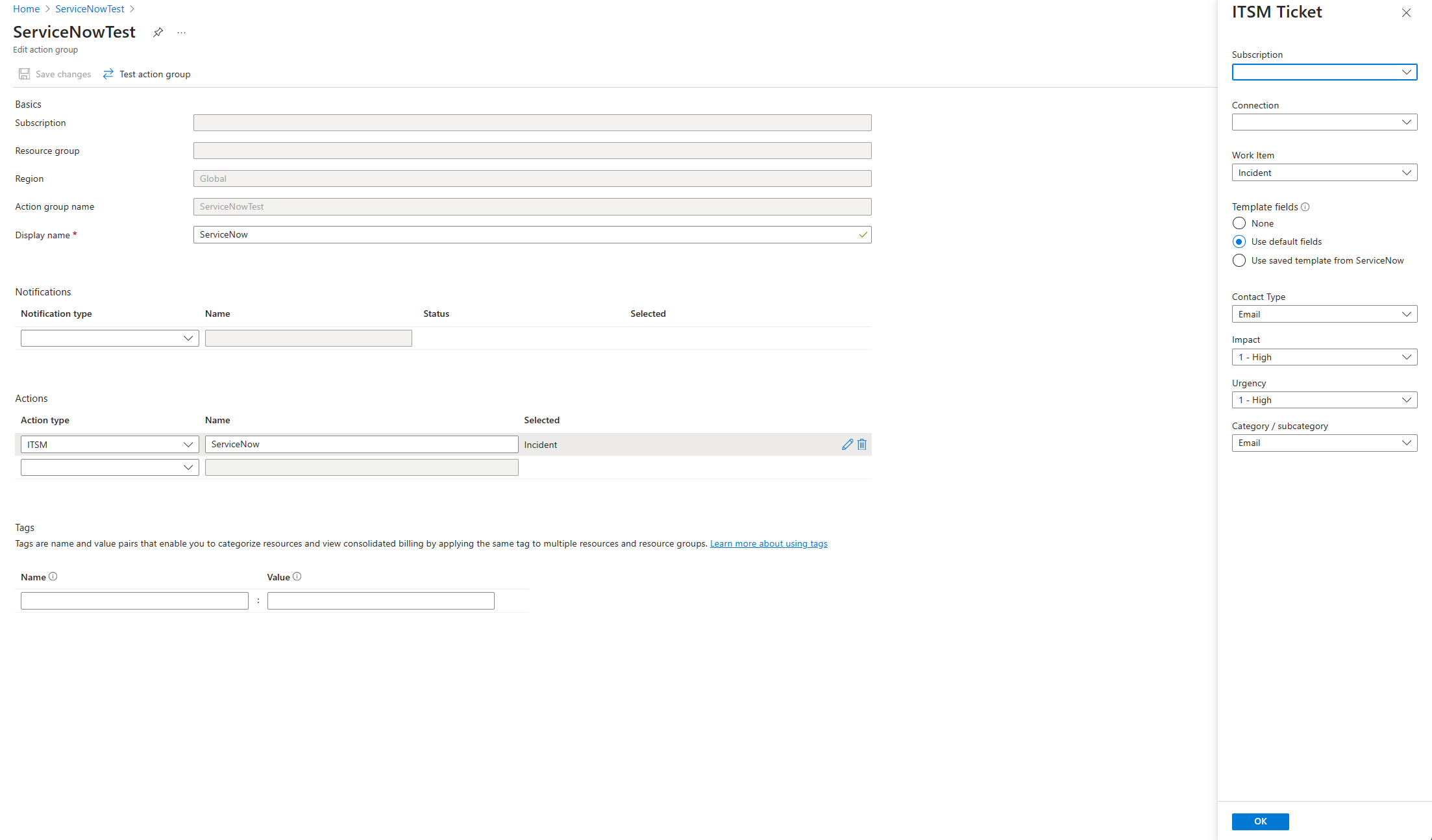
규칙 설정 탭의 규칙 유형에서 작업 그룹 적용 옵션을 선택합니다.
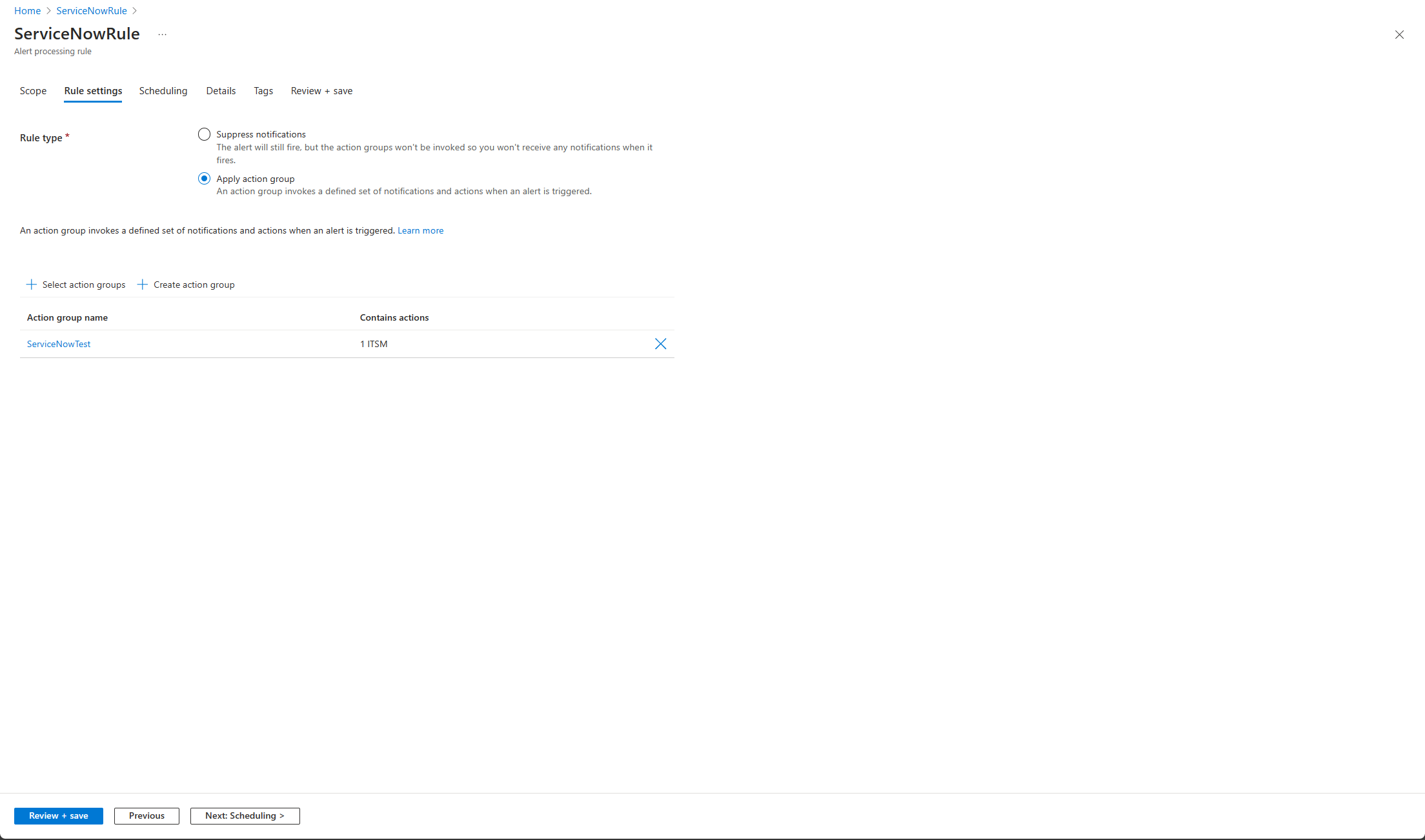 이제 ServiceNow instance 대한 연결이 성공적으로 설정되고 경고가 포털에 인시던트로 반영됩니다.
이제 ServiceNow instance 대한 연결이 성공적으로 설정되고 경고가 포털에 인시던트로 반영됩니다.
ServiceNow 포털의 Microsoft OMS 통합자 – OMS 인시던트 탭에서 인시던트 목록을 볼 수 있습니다.
경고가 닫혔을 때의 상태
경고가 규칙 또는 모니터 경고인지에 관계없이 경고가 System Center Operations Manager Ops 콘솔에서 닫힌 경우 경고 조건이 발생에서 해결됨으로 변경되는 Azure Monitor 포털에 경고의 닫힌 상태가 반영됩니다.
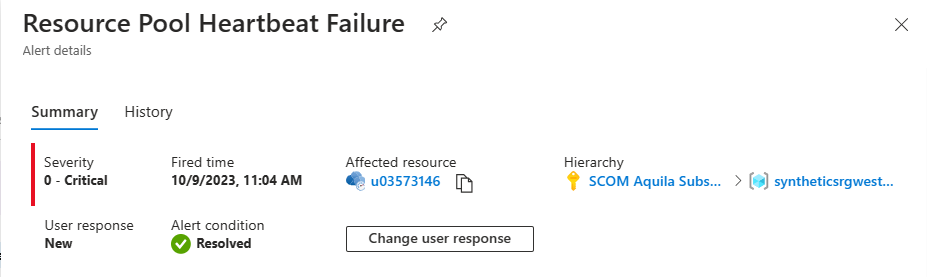
참고
- Azure Monitor 포털에서 모니터 경고를 수동으로 닫지 않는 것이 좋습니다. 자세한 내용은 모니터에서 생성된 경고를 닫는 방법을 참조하세요.
- Azure Monitor 포털에서 규칙 기반 경고를 닫으면 변경 내용이 System Center Operations Manager Ops 콘솔에 반영되지 않습니다.
피드백
출시 예정: 2024년 내내 콘텐츠에 대한 피드백 메커니즘으로 GitHub 문제를 단계적으로 폐지하고 이를 새로운 피드백 시스템으로 바꿀 예정입니다. 자세한 내용은 다음을 참조하세요. https://aka.ms/ContentUserFeedback
다음에 대한 사용자 의견 제출 및 보기